Você já tentou selecionar um monte de arquivos no Windows Explorer enquanto mantém pressionada a tecla Ctrl e, de repente, há cópias duplicadas de todos esses arquivos na pasta? Muito irritante, então como vamos consertar isso?
Para ilustrar o problema, você tenta e seleciona vários arquivos mantendo pressionada a tecla Ctrl e clicando em cada um ... e de repente você tem uma tonelada de cópias de todos os seus arquivos. Isso fica ainda mais irritante em um diretório grande, porque agora você tem que remover as cópias.
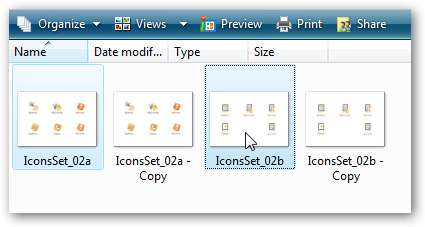
Isso acontece porque você moveu o mouse mais de 4 pixels ao clicar em um arquivo, então o Windows presume que você arrastou os arquivos e deseja copiá-los, e fica feliz em encher sua pasta com duplicatas.
Corrigindo problemas de cópia no Windows XP
Se estiver executando o Windows XP, você pode usar o utilitário gratuito Tweak UI da Microsoft para definir a configuração de arrastar facilmente. O que faremos é dizer ao Windows para não presumir que estamos arrastando até movermos mais de 4 pixels, o que deve eliminar esse problema, mas ainda fará com que o recurso de arrastar e soltar funcione bem para operações regulares.
Basta clicar no mouse no lado esquerdo e alterar o valor em “Arraste” para algo mais de 4 pixels.
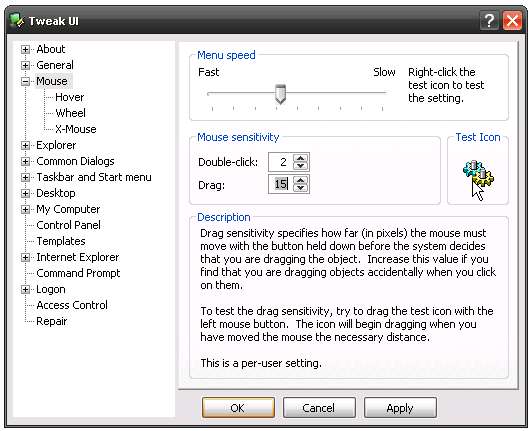
Eu não definiria o valor muito alto, porque isso tornaria difícil arrastar as coisas da maneira que você faria normalmente. Algo entre 10-20 deve ajudar a impedir a cópia acidental, mas pode ser necessário definir um valor mais alto. Você pode testar o efeito arrastando o ícone de teste.
Corrigindo o incômodo no Windows Vista
Infelizmente, o Tweak UI não funciona no Windows Vista, então você terá que fazer a configuração do registro manualmente ou usar o arquivo de hack do registro para download que forneci, que definirá o tamanho de arrasto para 20 pixels.
Abra o regedit.exe através da caixa de pesquisa ou execução do menu iniciar e, em seguida, navegue até a seguinte chave:
HKEY_CURRENT_USER \ Control Panel \ Desktop
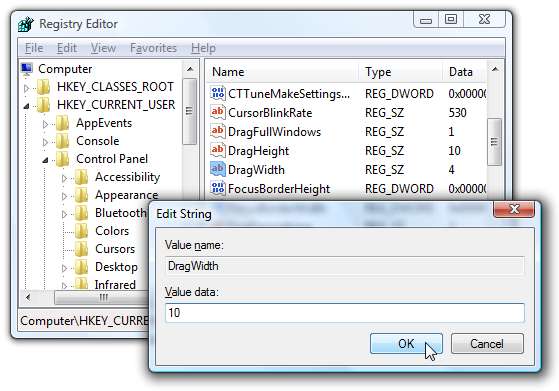
No lado direito, você deve ver dois valores, DragHeight e DragWidth. Basta clicar duas vezes neles e alterar o valor para algo maior. Você pode ter que experimentar para acertar para você, mas eu começaria com algo entre 10 e 20.
Observe que você pode desativar o recurso de arrastar e soltar configurando-o com um valor muito alto.
Baixe o arquivo de registro (Vista ou XP)
Este arquivo de hack do registro definirá os valores para 20 pixels, o que pode ou não ser adequado para você. Você sempre pode apenas editar o arquivo se quiser valores diferentes.
Para instalar, extraia e clique duas vezes em StopDragDroppingAnnoyance.reg para inserir as informações no registro. Há um arquivo de redefinição que também altera a configuração para os padrões.
Baixe StopDragDroppingAnnoyance Registry Hack
Para crédito extra: você também pode habilite as caixas de seleção no Windows Vista's Explorer para facilitar a seleção de arquivos.







